Sicuramente durante la navigazione e l'accesso a un social network o email ti sei imbattuto in un messaggio per memorizzare la password. Che cosa Chrome non fa altro che salvare le tue credenziali e le chiavi di accesso in modo da non dover inserire nuovamente tutto questo la prossima volta che accedi. Ciò può sollevare dubbi sul fatto che si tratti di un metodo affidabile o meno. Per questo motivo, in questo articolo spiegheremo come puoi disabilita il messaggio per salvare le password di Chrome e cosa puoi usare in alternativa.

Cosa fare per rimuovere il messaggio di salvataggio della password in Chrome
Questo messaggio che chiede se vogliamo o no per salvare la password in Chrome può anche essere fastidioso. Se non vogliamo memorizzare le chiavi, non abbiamo davvero bisogno che appaia costantemente. Fortunatamente, è possibile rimuoverlo rapidamente e facilmente nel browser di Google.
Per disattivare il messaggio per salvare le password in Chrome, quello che devi fare è recarti nel menu in alto a destra (i tre puntini), entrare in Impostazioni e cliccare su Riempimento automatico , che appare nelle opzioni a sinistra.
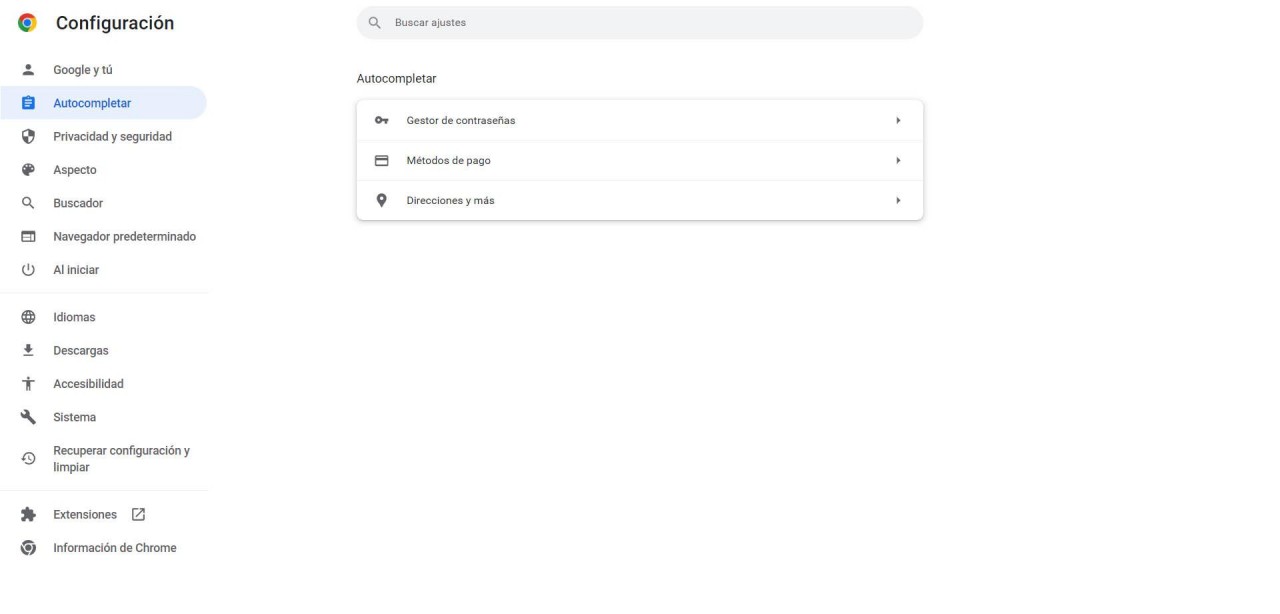
Quando sei lì devi dare Password manager . Tutte le chiavi che hai memorizzato appariranno lì, oltre a poter vedere se qualcuna di esse è vulnerabile. Ma quello che ci interessa è dove c'è scritto “Chiedi se voglio salvare le password”. Per impostazione predefinita vedrai che questa opzione è selezionata. Per evitare che il messaggio di salvataggio della password appaia in Chrome, devi semplicemente disabilitarlo.
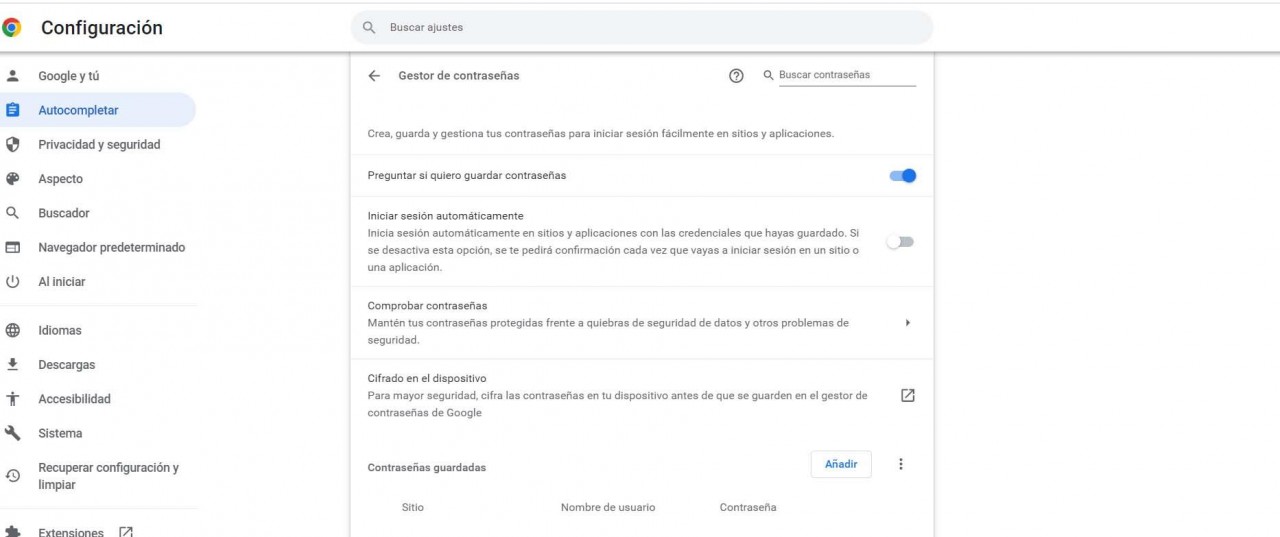
Così semplice. Da quel momento in poi non vedrai più il messaggio che ti chiede se vuoi o meno salvare la password in Chrome. Puoi sempre invertire questa situazione e riconfigurarla per chiedere se vuoi salvare le chiavi o meno. Devi solo seguire gli stessi passaggi e selezionare la casella.
Un gestore di password, un'alternativa al browser
L'ideale è avere una password per ogni record . Ciò significa che avrai una password univoca per Facebook, un altro per Gmail, Twitter, Amazon, Netflix… E così via con qualsiasi servizio utilizzi su Internet, qualsiasi pagina Web o forum in cui ti registri. Questo è ciò che eviterà problemi nel caso in cui una di queste pagine abbia una vulnerabilità.
Ma come possiamo ricordare così tante password? Un'opzione è salvarli in Chrome, ma abbiamo visto come rimuovere il messaggio ed evitare questa soluzione. Ma hai l'alternativa di usare gestori di password . Ce ne sono molti e sono sia online (le chiavi vengono memorizzate nel cloud) che offline (le chiavi vengono salvate direttamente sul tuo dispositivo).
I gestori di password sono molto utili per evitare di dover memorizzare tante password, ma alcuni ci aiutano addirittura a generarle correttamente, in totale sicurezza. Puoi vedere le differenze tra 1Password e LastPass, che sono due dei più popolari. Ma ci sono molte altre opzioni.
È importante che tu scelga un programma affidabile, che protegga davvero le tue password senza problemi. Ad esempio, puoi cercare commenti e valutazioni di altri utenti. Questo ti aiuterà a decidere qual è il migliore per te.